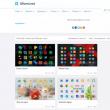بخش های سایت
انتخاب سردبیر:
- توسعه روش شناسی درس عملی "ابزارهای ارائه گرافیکی داده های آماری در MS Excel"
- مأموران مالیاتی مجاز به بررسی رایانه ها بودند
- نام کامل در aliexpress (نام خانوادگی، نام، نام خانوادگی)
- چگونه می توان یک سفارش پرداخت شده در Aliexpress را لغو کرد؟
- VK Helper برنامه ای است که توابع زیادی را به شبکه اجتماعی اضافه می کند
- هارد لپ تاپ هیبریدی - قیمت بررسی هارد هیبریدی
- PDF Password Protect Free – برنامه ای برای نصب حفاظت برای اسناد pdf یک PDF محافظت شده با رمز عبور را باز کنید
- برنامه مترجم آنلاین Dicter با تلفظ
- نحوه انتقال یک برنامه به کارت SD در سیستم عامل اندروید نحوه انتقال اطلاعات به کارت حافظه lg
- با چه دستوری در خط فرمان می توان کامپیوتر را بعد از یک زمان مشخص خاموش کرد؟
تبلیغات
| روش های ارائه تصویری داده های آماری. توسعه روش شناسی درس عملی "ابزارهای ارائه گرافیکی داده های آماری در MS Excel" |
|
چگونه یک نمودار گانت در اکسل بسازیم، درخواست های پرداخت را به طور خودکار بررسی کنیم، وصله سوراخ هایی در جداول دانلود شده از 1C؟ این سوالات را مدیران مالی طی نظرسنجی که توسط سردبیران مجله انجام شد، پرسیدند. برخی از این وظایف با استفاده از ابزارهای داخلی برنامه حل می شوند، برخی دیگر - از طریق ترکیب ساده توابع استاندارد. بر اساس نتایج نظرسنجی انجام شده توسط سردبیران این مجله، فهرستی از رایج ترین مشکلات مدیران مالی هنگام کار در اکسل تهیه و بهینه ترین راه حل ها برای آنها انتخاب شد. تسلط بر روش ها و تکنیک های پیشنهادی بیش از پنج دقیقه طول نمی کشد و صرفه جویی در زمان هنگام ایجاد گزارش در اکسل در آینده قابل توجه خواهد بود. بارگذاری اطلاعات از سیستم حسابداریاغلب منبع داده برای گزارش های مدیریتی مختلف، اطلاعات دانلود شده از سیستم حسابداری است. یک اشکال رایج چنین جداول وارد شده سلول های خالی است که در آن برخی از ویژگی های تحلیلی باید مشخص شود. اگر چندین ردیف دارای ارزش تحلیلی یکسانی باشند، اغلب فقط در ردیف بالا فهرست میشوند. این از ساخت جداول محوری بر اساس داده های بارگیری شده جلوگیری می کند ، اجازه استفاده از فیلترها و فرمول ها را برای تجزیه و تحلیل نمی دهد - در یک کلام ، مجموعه ای از مشکلات ایجاد می شود. البته، با تعداد کمی از چنین سلول های پر نشده، ویژگی های تحلیلی را می توان به صورت دستی کپی کرد. اگر تعداد ردیف های جدول از چند صد بیشتر شود، این روش مناسب نیست. و هنگامی که داده های کمی وجود دارد، عملیات دستی یکنواخت منبع اکثر خطاها است. بنابراین، بهتر است از ورودی دستی صرف نظر کنید و طبق طرح زیر پیش بروید:
محافظت در برابر خطاهای ورودی دستیآن دسته از مدیران مالی که دائماً مجبور به تهیه برنامه یا گزارش در چارچوب طرف مقابل هستند، از نزدیک می دانند که عدم یکنواختی داده های وارد شده در جداول مختلف چقدر دردسر ایجاد می کند. مثلا اینجوری میشه در ثبت خریدار شرکت به عنوان Romashka LLC، در گزارش حساب های دریافتنی - Romashka، در تقویم پرداخت - Romashka Ltd منعکس شده است. به نظر یک چیز بی اهمیت است، و از قبل مشخص است که در مورد چه نوع سازمانی صحبت می کنیم، اما اگر سعی کنید بر اساس شرکت مرتب کنید یا یک جدول محوری بسازید، هیچ چیز خوبی از آن حاصل نمی شود. اکسل یک ابزار ساده و راحت برای این مورد دارد - بررسی داده های ورودی با یک لیست کشویی. بنابراین، بیایید فرض کنیم که بررسی صحت نام محصولات وارد شده در گزارش فروش برای ما بسیار مهم است. ما با ایجاد لیستی از نام های صحیح محصول در هر برگه شروع می کنیم - نمونه ای که اکسل از آن برای بررسی داده های وارد شده استفاده می کند. سپس، محدوده ایجاد شده باید برای استفاده در آینده به عنوان منبع داده برای لیست کشویی نامی داده شود. برای انجام این کار، لیست ما را انتخاب کنید (همه سلول های حاوی نام صحیح محصولات)، کلید ترکیبی CTRL + F3 و دکمه "Create" را فشار دهید و نام محدوده را بدون فاصله وارد کنید، به عنوان مثال، "محصولات". حال به گزارش فروش برمی گردیم و ناحیه سلول هایی که نام محصولات در آن وارد می شود را انتخاب می کنیم. برگه "داده ها" - "بررسی داده ها" را باز کنید. در پنجره «بررسی مقادیر وارد شده» که ظاهر می شود، در برگه «پارامترها»، نوع داده را تنظیم کنید. در مورد ما - "فهرست". پس از این، در خط "منبع" که ظاهر می شود، فقط یک پیوند به یک لیست نمونه از اقلام - "=Products" وارد کنید. پس از این کار، تنها کاری که باید انجام دهید این است که روی دکمه "OK" کلیک کنید. با رفتن به یکی از سلول های گزارش که نام محصولات در آن وارد می شود، یک فلش در کنار آن ظاهر می شود. اکنون می توانید موارد را به صورت دستی وارد کنید (اگر خطایی رخ داده است اکسل اخطار صادر می کند) یا از لیست کشویی انتخاب کنید. به هر حال، با استفاده از "Validation" می توانید اندازه اعداد وارد شده ("عدد صحیح" و "واقعی") و طول خط ("طول متن") را محدود کنید، محدوده تاریخ را تنظیم کنید ("تاریخ") یا خود را ایجاد کنید. محدودیت خود را با وارد کردن فرمول لازم (" دیگری"). گزارش جریان نقدی در یک نگاهیک تصویر خوب از گزارش DDS می تواند یک نمودار آبشاری از انحرافات باشد (شکل 1 را ببینید). این پویایی خالص جریان نقدی را مشخص می کند. تراز افتتاحیه شرکت در ژانویه 100 میلیون روبل بود. برای ماه، جریان نقدی خالص منفی شد - 10 میلیون روبل و در فوریه - 30 میلیون روبل دیگر. تصویر 1.ساختن نمودار آبشاری انحرافات
فهمیدم؟ چنین نمودارهایی بسیار راحت هستند، اما استاندارد نیستند. در اینجا نحوه پر کردن این شکاف آورده شده است:
شکل 2.انتخاب حاشیه نامرئی و پر شفاف
نرخ ارز فعلی در اکسلخیلی اوقات ، در محاسبات انجام شده با استفاده از اکسل ، شما باید از نرخ فعلی ارزهای مختلف استفاده کنید. بیایید یک مثال از تمرین بیاوریم. این شرکت در تجارت کالاهای وارداتی تخصص دارد. لیست قیمت شامل قیمت های دلار و روبل است. قیمت فروش در روبل روزانه در اکسل با نرخ بانک مرکزی 2 درصد افزایش می یابد. این محاسبه به خودی خود دشوار نیست ، مشروط بر اینکه یک متخصص هر روز به صورت دستی وارد نرخ ارز فعلی دلار شود. افسوس ، در شرکت مورد نظر ، روزی نرخ ارز به موقع به زمان فعلی تغییر نکرده است. در نتیجه ، مشتری با قیمت اشتباه صورتحساب شد و فاکتور پرداخت شد. این شرکت پول خود را از دست داد. این اتفاق نمی افتاد اگر به روزرسانی دوره برای برتری باقی بماند. انجام آن آسان است:
شکل 3.راه اندازی به روز رسانی خودکار نرخ ارز
نمودار گانت در اکسلمحبوب ترین ابزار برای برنامه ریزی و نظارت بر زمان بندی کار در پروژه های خاص نمودار گانت است. اما استفاده از راه حل های تخصصی مانند MS Project همیشه راحت نیست. بهتر است یک نمودار گانت در اکسل ایجاد کنید. ساده ترین راه ترسیم آن با استفاده از قالب بندی شرطی است. ابتدا باید یک جدول خالی با نام کارها، مهلتهای اجرای آنها (شروع، پایان، مدت) و میزان تأخیرها بر حسب مرحله در روز و درصد ایجاد کنید (شکل 4 را ببینید). شکل 4.نمودار گانت
نکاتی که در تهیه این جدول باید به آن توجه کنید:
شکل 5.جدول منبع برای نمودار گانت
اکنون باید قوانین قالب بندی شرطی را تنظیم کنید. این تابع به شما کمک می کند تا سلول های کد رنگی را ایجاد کنید و از این طریق مراحل پروژه و اجرای آنها را به تصویر بکشید. اولین کاری که باید انجام دهید این است که محدوده جدول را که مستقیماً برای نمایش نمودار گانت در نظر گرفته شده است انتخاب کنید (در مثال، گوشه سمت چپ بالای آن سلول G2 است). سپس دستور “Conditional Formatting” را در برگه “Home” انتخاب کنید، روی “Create a rule” کلیک کنید، سپس “Use a formula for تعیین سلولها برای قالببندی” کلیک کنید. شما فقط باید دو قانون را فرموله کنید - مثلاً فاصله زمانی که کار قبلاً تکمیل شده است را با رنگ آبی پر کنید و آبی که در آن کار هنوز در حال انجام است. این شرایط با استفاده از فرمول هایی مانند: AND(G$1>=$B2;G$1 AND(G$1>=$B2;G$1 که در آن AND یک تابع منطقی است که تمام معیارهای مشخص شده در آرگومان ها را بررسی می کند (که در پرانتز ها با نقطه ویرگول از هم جدا شده اند) را بررسی می کند و به انجام اجباری هر یک از آنها نیاز دارد. برای مثال، شرط G$1>=$B2 چیزی نیست جز بررسی اینکه آیا تاریخ سلول فعلی (G1) دیرتر از تاریخ شروع کار (B2) است یا خیر، و G$1 توجه به ترتیب وارد کردن شرایط ضروری است، زیرا اکسل آنها را بررسی می کند و قالب بندی انتخاب شده را به ترتیب وارد کردن آنها اعمال می کند. گروه بندی داده ها در اکسلفرض کنید خلاصه ای از سفارش های دریافتی از مشتریان در سال گذشته دارید. جدول حاوی بیش از 5.5 هزار رکورد (ردیف) است، ستون های اصلی عبارتند از: "شماره سفارش"، "تاریخ"، "نام محصول"، "مقاله"، "مقدار"، "مقدار سفارش به روبل بدون مالیات بر ارزش افزوده". وظیفه این است که فوراً همه سفارش ها را بر اساس ماه و سه ماهه گروه بندی کنید و جمع های فرعی را برای آنها محاسبه کنید. سادهترین و در عین حال بیاثرترین راهحل این است که همه تراکنشها را بر اساس تاریخ مرتب کنیم، سپس یک خط خالی بعد از آخرین روز هر ماه اضافه کنیم تا در آن با استفاده از خودکار جمع، کل را محاسبه کنیم. انجام تمام این مراحل زمان زیادی می برد. و در صورت استفاده از Pivot Tables می توانید آن را در دو دقیقه انجام دهید. روال به شرح زیر خواهد بود:
شکل 6.گروه بندی داده ها بر اساس ماه و سه ماهه
بررسی درخواست پرداخت برای مطابقت با بودجهتابع استاندارد SUMIF می تواند معجزه کند. به عنوان مثال، با کمک آن، قبل از موافقت با درخواست پرداخت بعدی، می توانید به راحتی و به سرعت بررسی کنید که آیا این امر منجر به خرج بیش از حد برای یک آیتم بودجه جریان نقدی خاص می شود یا خیر. بیایید فرض کنیم که یک بودجه جریان نقدی برای ماه تنظیم شده است. این شامل یک بلوک جداگانه از اقلام است که پرداخت ها بر اساس درخواست های دریافتی از بخش ها (پرداخت کالا به تامین کنندگان، اجاره، هزینه های حمل و نقل) انجام می شود. همچنین ستون هایی وجود دارد که نام آنها برای خود صحبت می کند: "برنامه ریزی برای ماه"، "واقعیت در تاریخ جاری"، "میزان پرداخت های اعلام شده اما اجرا نشده در تاریخ جاری"، "انحرافات مورد انتظار از بودجه در هنگام همه درخواست ها". برآورده می شوند». علاوه بر این، یک ثبت نام از پرداخت ها وجود دارد که از درخواست های پرداخت دریافت شده از روسای بخش های عملکردی تشکیل شده است. ثبت تجزیه و تحلیل به شرح زیر است: تاریخ درخواست، جزئیات حساب، بخشی که پرداخت را آغاز کرده و مبلغ. مهمترین چیز این است که برای هر درخواست برای پرداخت، آیتم بودجه ای که در آن پرداخت انجام می شود و وضعیت برنامه نشان داده شده است - "پرداخت شده" یا خیر (در مورد دوم، ستون پر نمی شود). اکنون بیایید در مورد نحوه سازماندهی تأیید خودکار برنامه های پرداخت بر اساس این جداول صحبت کنیم:
لطفا توجه داشته باشید که در معیارهای انتخاب درخواست ها ("پرداخت برای کالا") باید یک فاصله بعد از نام آیتم بودجه وجود داشته باشد. به یاد دارید زمانی که ستون فنی را در ثبت برنامه ایجاد کردیم، یک کاراکتر فاصله اضافه کردیم؟ این باید در نظر گرفته شود. در غیر این صورت هیچ چیز کار نخواهد کرد. حالا همه چیز آماده است. بودجه شامل دادههایی در مورد پرداختهای برنامهریزیشده برای ماه، پرداختهای واقعی (برنامههای پرداخت شده) و موارد آتی (پرداختهای اعلامشده اما اجرا نشده) است. این اطلاعات برای پیش بینی بیش از حد بودجه از قبل کافی است. به هر حال، با اضافه شدن برنامه ها به رجیستر (یا تغییر وضعیت آنها)، به لطف عملکرد "SUMMIF"، داده ها فوراً تغییر می کنند. جداول و گزارش های فرمت شده به صورت خودکاردر مواقعی که نیاز به افزودن سطرها و ستونها به جدول است (اقلام اضافی درآمد و هزینه، نام محصول جدید و غیره را وارد کنید)، هر بار که باید وارد فرمولها را تکرار کنید، مطمئن شوید که مراجع سلولی شناور نمیشوند، تصحیح کنید. لیست های کشویی، داده های محدوده اصلی را برای جداول محوری دوباره تعریف کنید. یک راه حل زیبا ایجاد یک محدوده با نام پویا است که به طور خودکار با سطرها و ستون های جدید اضافه شده تنظیم می شود. کار عملی: "استفاده از ابزارهای گرافیکی تجاری برای ارائه بصری داده ها با استفاده از صفحه گسترده" مطالب نظری: حوزه گرافیک تجاری گرافیک کامپیوتری، طراحی شده برای نشان دادن بصری شاخص های مختلف عملکرد سازمانی. شاخص های برنامه ریزی شده، مستندات گزارش، گزارش های آماری - اینها مواردی هستند که با استفاده از گرافیک های تجاری، مطالب گویا برای آنها ایجاد می شود. نرم افزار گرافیک تجاری در صفحات گسترده گنجانده شده است. هدف از گرافیک تجاری - ایجاد تصاویر، که اغلب در کار موسسات مختلف استفاده می شود. شاخص های برنامه ریزی شده، مستندات گزارش، گزارش های آماری - اینها مواردی هستند که با استفاده از گرافیک های تجاری، مطالب گویا برای آنها ایجاد می شود. هدف: شکل گیری شایستگی های کلیدی ورزش: عبارت تجمعی را ایجاد و پر کنیدتعهدی پرداخت برای اتاق های هتل استارت برای مارس 2012. هزینه اتاق های یک نفره هتل برای هر مشتری 1800 روبل است. در روز، اتاق های دو نفره 1200 روبل. از هر مشتری اتاق را می توان رزرو کرد. رزرو هتل می تواند به دو صورت گروهی و انفرادی باشد و هزینه آن به صورت جداگانه پرداخت می شود. هنگام رزرو گروهی، پرداخت هزینه روز اول اقامت 25 درصد به نرخ اتاق افزایش مییابد، در مواردی که رزرو وجود ندارد یا انفرادی است، هزینه اضافی پرداخت نمیشود. نوع رزرو و تعداد روزهای اقامت در هر اتاق در جدول ارائه شده است. در صورت وجود، هزینه رزرو برای هر اتاق را محاسبه کنید. پرداخت تمام روزهای اقامت برای هر اتاق هتل را محاسبه کنید. کل داده های هتل را محاسبه کنید:پرداخت هزینه رزرو، تعداد روزهای اقامت در ماه، پرداخت کامل هتل برای ماه. میانگین تعداد روزهای اقامت، حداکثر و حداقل پرداخت برای روزهای اقامت را تعیین کنید. پیش رفتن:
بیانیه تعهدی پرداخت اتاق های هتل استارت برای مارس 2012.
هدف از دوره: توسعه شایستگی ICT. موضوع درس: ابزارهای گرافیکی تجاری برای ارائه بصری داده ها با استفاده از انواع نمودارها. هدف این درس ارتباط متقابل مؤلفه های آموزشی، آموزشی و رشدی را فراهم می کند. هدف درس: شکل گیری شایستگی مربوط به کار با سیستم های اطلاعات خودکار (برنامه MS Excel). اهداف درس:
روش های تدریس: روش برای حل یک موقعیت خاص (روش موردی):
کلامی:
دیداری:
کاربردی:
اشکال آموزش: فرم جلویی که در اجرای روش های کلامی، بصری و عملی و همچنین در فرآیند کنترل استفاده می شود. فرم گروهی که در گروهی استفاده می شود که شرکت کنندگان آن سطوح آموزشی و انگیزه متفاوتی دارند. فرم "دانش آموز و کامپیوتر" - دانش آموز با سرعت خود به دانش مسلط می شود، مسیر فردی را برای مطالعه مطالب آموزشی انتخاب می کند. کنترل دانش
کاربرد فناوری های حفظ سلامت در کلاس درس:
تجهیزات:
نوع درس: درسی که مطالب جدید را توضیح می دهد و دانش را نظام مند می کند. منطق آن با ساختار درسی از این نوع مطابقت دارد. طرح درس (زمان سنجی)
در طول کلاس هاI. لحظه سازمانی.- می خواهم درس امروزمان را با صحبت های V.G شروع کنیم. بلینسکی: "فرد فقط از چیزی می ترسد که نمی داند؛ دانش بر همه ترس ها غلبه می کند." – اعلام موضوع و اهداف درس. II. به روز رسانی دانش مرجع yآ) بررسی از جلودانش آموزان در مورد موضوع "صفحه گسترده" با استفاده از یک ارائه ( اسلاید) (پیوست 2) 1. در یک صفحه گسترده، عنصر اصلی صفحه کار عبارت است از: سلول؛ 2. در یک صفحه گسترده، سلولی نامیده می شود: خط افقی؛ 3. در یک صفحه گسترده نمی توانید حذف کنید: رشته؛ 4. تعیین ردیف صحیح را در صفحه گسترده انتخاب کنید: 18D; 5. تعیین ستون صحیح را در صفحه گسترده انتخاب کنید: DF; 6. آدرس سلول صحیح را در صفحه گسترده انتخاب کنید: 11D; 7. یک سلول صفحه گسترده نمی تواند شامل موارد زیر باشد: عدد؛ 8. اگر دنباله کاراکترهای ###### در یک سلول صفحه گسترده نمایش داده شود، به این معنی است که: فرمول با خطا نوشته شده است. 9. محتویات سلول فعلی (انتخاب شده) نمایش داده می شود: در قسمت نام؛ 10. اعداد در سلول های صفحه گسترده معمولاً (یعنی پیش فرض) چگونه تراز می شوند؟ در مرکز؛ 11. محدوده D4:E5 شامل چند سلول در یک صفحه گسترده است: 4; 12. در سلول D7 فرمول نوشته شده است: (C3+C5)/D6. با انتقال این فرمول E8 چگونه تغییر خواهد کرد؟ (C3+C5)/D6; 13. یک صفحه گسترده داده می شود. فرمول در سلول D2 وارد می شود: (A2*B1+C1) چه مقداری در سلول D2 ظاهر می شود؟
14. در سلول B1 فرمول =2*A1 نوشته شده است. پس از کپی شدن سلول B1 در سلول C1، فرمول چگونه خواهد بود؟ 2*B1 ب) نظرسنجی کتبی - تکه های کاغذ را امضا کنید، یک پاسخ را انتخاب کنید. (به پیوست مراجعه کنید) III. ارائه مطالب جدید- تقریباً همه پردازندههای صفحه گسترده مدرن دارای ابزارهای گرافیکی داخلی هستند. صفحات گسترده به شما این امکان را می دهند که داده های قرار داده شده بر روی یک کاربرگ را در قالب یک نمودار یا نمودار تجسم کنید که به وضوح روابط بین داده ها را نشان می دهد. برای هر مجموعه داده، انتخاب نوع نمودار مناسب برای ایجاد مهم است. – نموداروسیله ای برای نمایش گرافیکی بصری اطلاعات است که برای مقایسه چند کمیت یا چندین مقدار از یک کمیت در نظر گرفته شده است. - برای رسم نمودار با استفاده از GPU: 1) یک جدول با مجموعه ای از داده ها ایجاد کنید. 2) محدوده مورد نیاز از داده ها را انتخاب کنید که نمودار روی آن ساخته می شود. - امروز در درس به رایج ترین انواع نمودارها خواهیم پرداخت. 1. نمودار دایره ای (اسلاید) (پیوست 1) الف) برای نمایش مقادیر از کل استفاده می کند. ب) برای مقایسه چند کمیت در یک نقطه عمل می کند. به عنوان مثال، 1) سهم قیمت قطعات در یک کامپیوتر، 2) نمی دانم، فروشنده لوازم التحریر (به تنهایی) 2. نمودار میله ای (هیستوگرام) (اسلاید) برای مقایسه چندین مقدار در چندین نقطه استفاده می شود. ارتفاع ستون ها با مقادیر مقادیر مقایسه شده تعیین می شود. هر ستون به یک نقطه مرجع خاص گره خورده است. به عنوان مثال، 1) Dunno روزنامه می فروشد. نقطه مرجع مربوط به روز هفته است. (اسلاید) 2) اکنون مسئله پیچیده تری را در نظر بگیرید که در آن چند کمیت باید چندین بار با هم مقایسه شوند. (اسلاید) بیایید یک نمودار میله ای بسازیم که داده های مربوط به سه فروشنده را همزمان نمایش می دهد. مانند قبل، ارتفاع ستون نماد تعداد روزنامه ها خواهد بود. مانند قبل، ما 7 نقطه مرجع خواهیم داشت - یکی برای هر روز هفته. جدول با داده ها را در یک صفحه جدید کپی کنید. افزودن داده ها بیایید یک نمودار بسازیم. تفاوت را با نمودار قبلی مشخص کنید. (اکنون در هر نقطه مرجع نه یک ستون، بلکه سه ستون برای هر فروشنده وجود خواهد داشت. همه ستون های یک فروشنده به طور مساوی رنگ می شوند، شما به یک LEGEND نیاز دارید) 3. نمودار خطی (اسلاید)برای ردیابی تغییرات در مقادیر مختلف هنگام حرکت از یک نقطه به نقطه دیگر استفاده می شود. نوع نمودار – برنامهیا نقطه. نوع نمودار برنامهزمانی را انتخاب کنید که می خواهید تغییرات داده ها را در طول زمان نشان دهید. - مثلا (اسلاید), 1) نموداری بسازید که پویایی قیمت را در طول سال ها برای مدل های مختلف کامپیوتر نشان می دهد. 2)نموداری بسازید که تغییر تعداد روزنامه های فروخته شده در طول هفته را نشان می دهد.(اسلاید) نتیجه گیری: صفحات گسترده برتری داشتنبه شما این امکان را می دهد که نمودارهایی از انواع مختلف ایجاد کنید. نمودارها با استفاده از زیربرنامه خاصی به نام ساخته می شوند استاد نمودارها. جلسه تربیت بدنی، ژیمناستیک برای چشم - 2 دقیقه. IV. تحکیم. کار عملی.هدف: توسعه توانایی انجام وظایف: استفاده از مجموعه ای از داده ها برای ساختن نمودارهایی از نوع خاصی. اثربخشی: شکل گیری انواع شایستگی ها بسته به وظایف انتخاب شده. ما کار عملی را با استفاده از روش تجزیه و تحلیل یک موقعیت خاص انجام خواهیم داد. این روش اغلب نامیده می شود مورد - روش. (اسلاید) مورد - فناوری (مطالعه موردی - "تحلیل موقعیت های خاص") "وطن" این روش مدرسه بازرگانی هاروارد است. روش مورد - تکنولوژیبه دانش آموزان اجازه می دهد تا به مطالعه موضوع علاقه مند شوند، کسب فعال دانش و مهارت در جمع آوری و پردازش اطلاعات مربوط به موقعیت های مختلف را ترویج می کند. به شما می آموزد که به دنبال رویکردهای غیر پیش پا افتاده باشید، زیرا راه حل صحیح واحدی وجود ندارد، حل خلاقانه مسئله و شکل گیری توانایی تجزیه و تحلیل یک موقعیت و تصمیم گیری را ترویج می کند. – شما وظیفه داشتید در بازه زمانی – یک هفته – نظارت بر شرایط دمایی در محوطه دانشکده. (کارت های دستورالعمل: پیوست 2 ) ورزش 1 : نموداری بسازید که نظارت بر دما را در محوطه کالج منعکس می کند. مواد خود را آماده کنید. بیایید الگوریتم انجام این کار را تجزیه و تحلیل کنیم: 1)یک جدول داده ایجاد کنید.(چه ستون هایی را باید در جدول ایجاد کنید؟ چند ردیف؟ چگونه باید ستون ها را عنوان کنید؟) 2) درج نمودار. (در این مورد کدام نوع نمودار را باید انتخاب کنید؟) (اسلایدبا نمودار) دانش آموزان تکالیفی را روی کارت های آموزشی دریافت می کنند. آنها باید نمودارهایی را بر اساس داده های دریافتی بسازند و آنها را تجزیه و تحلیل کنند. وظیفه 2: نموداری ایجاد کنید که منعکس کننده نظارت بر رژیم دما در دفاتر در مقایسه با استانداردهای دمایی SanPiN (SanPiN - هنجارها و قوانین بهداشتی تایید شده توسط پزشک ارشد بهداشتی فدراسیون روسیه) است. با استفاده از یک مجموعه داده، دو نمودار از انواع مختلف ایجاد کنید. وظیفه 3: با استفاده از داده های داده شده در جدول، نموداری بسازید که رابطه بین واحدهای غیر متریک طول را مشخص می کند. چه نوع نموداری برای انتخاب مناسب است؟
V. خلاصه درس- امروز در کلاس چه مفاهیم جدیدی یاد گرفتید؟ ( اسلاید) – در طول درس با عناصر گرافیک تجاری آشنا شدیم و نحوه انتخاب نوع نمودار بر اساس مجموعه ای از داده ها را یاد گرفتیم. - بیایید درس را خلاصه کنیم: هر پاکت را بردارید، سه کارت در آنجا وجود دارد، نزدیکترین کارت را انتخاب کنید و کارت را در جعبه قرار دهید. گالیا و ناتاشا (کمیسیون شمارش) نتایج انتخابی شما را وارد جدول خواهند کرد و سطح تسلط بر مبحث جدید را بر حسب درصد خواهیم دید. ( اسلاید) VI. مشق شبنمره دادن به درس - درس تمام شد. با تشکر از کار. هدف کار: آموزش ارائه داده های جدولی در قالب نمودارها و نمودارها از انواع مختلف. سفارش کار بودجه سالانه(شکل 4.1 را ببینید). سطر اول جدول را با داده ها پر کنید ( میوه فروشی) و مقادیر سلول های باقی مانده را با درج فرمول مطابق با روابط زیر محاسبه کنید: هزینه های معاملاتی– 30 درصد از فروش میوه؛ هزینه های بازاریابی– 10% از فروش میوه؛ سربار– 20 درصد از فروش میوه. محاسبه مجموع هزینه ها(مبلغ بر اساس هزینه های معاملاتی, هزینه های بازاریابیو در بالای سر) و سود خالص(تفاوت بین میوه فروشیو مجموع هزینه ها). 2. برای نمایش بصری داده های به دست آمده، چندین نمودار بسازید. الف) نمودار شماره 1: هزینه های فصلی به تفکیک سه دسته (هزینه های معاملاتی، هزینه های بازاریابی، هزینه های سربار) به صورت هیستوگرام حجمی. محدوده داده را انتخاب کنید A5: E7، زنگ زدن جادوگر نمودارو نوع هیستوگرام مورد نظر را مشخص کنید (شکل 4.2. را ببینید). اظهار نظر: برای نمایش نام محله ها به عنوان برچسب محور Xدر مرحله دوم ساخت نمودار باید به تب بروید ردیفو در میدان امضاهای Xپیوند به محدوده B3:E3. ب) نمودار شماره 2: میوه فروشی به تفکیک سه ماهه. یک هیستوگرام مسطح در یک محدوده ترسیم کنید A4:E4(به محور Xنام محلات نمایش داده شد، محدوده باید برجسته شود A3:E4). هیستوگرام ساخته شده را مطابق شکل 4.3 طراحی کنید. اظهار نظر: با دوبار کلیک کردن بر روی یک شیء داده شده، می توانید هر عنصری از نمودار را در گفتگوی قالب بندی با فراخوانی آن تغییر دهید. ج) نمودار شماره 3: نوع نمودار شماره 2 را به دایره ای تغییر دهید. پس از دریافت نمودار دایره ای، باید برچسب های داده ای را وارد کنید که نشان دهنده درصد فروش در هر سه ماهه است (شکل 4.4. را ببینید). د) نمودار شماره 4: نمودار شماره 3 را کپی کرده و به هیستوگرام تبدیل کنید. در نمودار، فروش فصلی میوه ها و سود خالص را دریافت کنید؛ برای انجام این کار، داده های جدید را به داده های نمودار شماره 3 اضافه کنید: سلول ها را انتخاب کنید. A9:E9، EditÞ Copy را انتخاب کنید. روی یکی از ستون های هیستوگرام کلیک کنید، EditÞ Paste Special را انتخاب کنید.
ه) نمودار شماره 5: یک افسانه (برچسب های سری داده ها) را به نمودار شماره 4 اضافه کنید. برای انجام این کار، روی قسمت نمودار کلیک راست کرده و از منوی زمینه انتخاب کنید گزینه های نمودار. و) نمودار شماره 6: نمودار شماره 5 را طوری تغییر دهید که فروش میوه به صورت نمودار میله ای و سود خالص به صورت نمودار (نوع نمودار غیر استاندارد) نشان داده شود. برای این کار، با انتخاب روی تب، نوع نمودار را تغییر دهید غیر استانداردنوع نمودار|هیستوگرام. نمودار حاصل را مطابق شکل 4.5 طراحی کنید.
3. سطح را رسم کنید z=x 2 -y 2، جایی که
ب) محدوده ای را انتخاب کنید A1: L12و با استفاده از سطح را رسم کنید جادوگران نمودار.نتیجه باید یک پارابولوئید هیپربولیک باشد. کار آزمایشگاهی شماره 5 موضوع: استفاده از جدول به عنوان پایگاه داده هدف کار : تسلط بر روش های نگهداری لیست ها با استفاده از ابزارهای فرم، مرتب سازی، فیلتر کردن. سفارش کار 1. جدولی را مطابق مثال آماده کنید: بیانیه حسابداری کار حمل و نقل در ناوگان وسایل نقلیه موتوری به مدت یک ماه
2. رکوردها را در جدول ایجاد شده به ترتیب مرتب کنید: با مسافت پیموده شده واقعی به ترتیب صعودی؛ بر اساس تعداد روزهای توقف به ترتیب نزولی؛ بر اساس مارک های خودرو، و در هر گروه حاصل بر اساس مسافت پیموده شده برنامه ریزی شده. 3. ترتیب اصلی رکوردهای جدول را بازیابی کنید. 4. بین ستون ها مسافت پیموده شده واقعی، کیلومترو ساده، روزهامیدان را قرار دهید تفاوت، که در آن انحراف مسافت پیموده شده واقعی از برنامه ریزی شده را محاسبه می کند. 5. یک فرم برای جدول (فهرست) ایجاد کنید. 6. با پیمایش در سوابق با استفاده از فرم، اطلاعات مربوط به خودرو را با شماره CP 28-12 بیابید. 7. با استفاده از معیارهای انتخاب، با استفاده از فرم، به ترتیب تعیین کنید (پاسخ های صحیح بعد از سوالات داده می شود): الف) کدام خودروها مسافت پیموده شده واقعی بیش از 500 کیلومتر داشته اند: ب) کدام یک از خودروهای ZIL-130 کمتر از 10 روز از کار افتاده است: 7. با استفاده از فرم، یک رکورد به جدول اضافه کنید: 8. ورودی جدید وارد شده را حذف کرده و پنجره فرم را ببندید. 9. یک فیلد را از جدول حذف کنید تفاوت، کیلومتر. 10. درخواست فیلتر خودکار, به طور مداوم تعیین کنید (نتیجه صحیح کار در زیر سوال آمده است): الف) کدام خودروها از 5 تا 10 روز توقف دارند: ب) کدام خودرو مسافت پیموده شده 600 کیلومتر، زمان بیکار کمتر از 15 روز، مسافت پیموده شده واقعی بیش از 500 کیلومتر دارد: ج) کدام وسایل نقلیه مسافت پیموده شده واقعی کمتر از 500 کیلومتر یا بیشتر از 1000 کیلومتر و زمان بیکاری کمتر از 15 روز دارند: 11. درخواست فیلتر پیشرفتهو حفظ معیارهای انتخاب در بالای جدول و نتایج زیر جدول (ترکیب ستون ها و اطلاعات ارائه شده در آنها باید با نمونه های داده شده مطابقت داشته باشد) به طور متوالی تعیین می کند: الف) کدام خودرو مسافت پیموده شده 1000 کیلومتر برنامه ریزی شده داشت، مسافت پیموده شده واقعی بیش از 500 کیلومتر بود، زمان بیکاری کمتر از 6 روز بود: ب) کدام خودروها 0، 7 یا 14 روز توقف دارند: د) کدام خودروها مسافت پیموده شده واقعی بیش از 1000 کیلومتر یا زمان بیکاری از 5 تا 10 روز دارند: 12. نتایج کار خود را به معلم نشان دهید. 13. نام برگه نتایج کار را با فراخوانی تغییر دهید فیلتراسیون. 14. کار را با MS Excel به پایان برسانید و نتایج را ذخیره کنید. انتخاب 1 یک جدول رسید فروشگاه با عناوین ستون زیر ایجاد کنید: تاریخ دریافت، نام محصول، بخش، تعداد، قیمت، بهای تمام شده کالا به صورت دسته ای. جدول را با داده های دو بخش (پوشاک، کفش) و سه روز از دریافت کالا (کت، کت و شلوار، چکمه، کفش) پر کنید. بهای تمام شده کالا را محاسبه کنید. 1. مرتب سازی بر اساس بخش، و در هر بخش بر اساس نام محصول. 2. اطلاعات مربوط به کت و شلوارهای دریافت شده در یک تاریخ خاص را به سه روش انتخاب کنید: با استفاده از فرم؛ استفاده از فیلتر خودکار؛ کدام اقلام از بخش پوشاک در یک تاریخ به دست آمد. کدام کت ها بیش از 3000 روبل قیمت دارند. فیلدهای زیر را در جدول حاصل قرار دهید: تاریخ دریافت، نام محصول، مقدار، هزینه; کدام کفش ها قیمتی بالاتر از میانگین دپارتمان دارند. گزینه 2 جدولی از عملکرد دانش آموزان در گروه های 456 و 457 حاوی فیلدهای زیر ایجاد کنید: نام کامل، شماره گروه، تاریخ ارسال، موضوع، امتیاز. جدول را با داده های چهار دانش آموز در دو موضوع (ریاضی، علوم کامپیوتر) پر کنید. 1. مرتب سازی بر اساس تعداد گروه، و در هر گروه با افزایش امتیاز. 2. اطلاعات مربوط به دانش آموزانی که علوم کامپیوتر را با نمره بیش از 4.0 پاس کرده اند به سه روش انتخاب کنید: با استفاده از فرم؛ استفاده از فیلتر خودکار؛ با استفاده از یک فیلتر پیشرفته، نتایج انتخاب را در زیر جدول قرار دهید. 4. با استفاده از فیلتر پیشرفته، با ذخیره معیارهای انتخاب و نتایج به دست آمده، تعیین کنید: کدام دانشآموزان ریاضی و کامپیوتر را با نمره بیش از 4.5 پاس کردند. فیلدهای زیر را در جدول حاصل قرار دهید: نام کامل، موضوع، نمره; کدام دانشآموزان از گروه 457 نمره کمتر از 3 یا بیشتر از 4 دریافت کردند. کدام دانش آموزان نمره 20 درصد کمتر از میانگین دو گروه دریافت کردند. گزینه 3 جدولی از فروش محصولات چاپی با سرفصل های ستون ایجاد کنید: تاریخ اجرا، عنوان، نوع انتشار(روزنامه، مجله، تقویم) , قیمت یک نسخه, تعداد, میزان فروش. ده سطر از جدول را با داده های سه روز فروش پر کنید. مبلغ حاصل از فروش را محاسبه کنید. 1. مرتب سازی بر اساس تاریخ فروش، و در هر تاریخ با نام. 2. اطلاعات مربوط به مجلات فروخته شده با قیمت بیش از 400 روبل را به سه روش انتخاب کنید: با استفاده از فرم؛ استفاده از فیلتر خودکار؛ با استفاده از یک فیلتر پیشرفته، نتایج انتخاب را در زیر جدول قرار دهید. کدام مجلات یا تقویم ها قیمتی کمتر از 30 روبل دارند. کدام نشریات در تاریخ مشخصی در تعداد بیش از 20 نسخه فروخته شد. فیلدهای زیر را در جدول حاصل قرار دهید: تاریخ، عنوان، نوع انتشار، تعداد; چه نوع نشریاتی کمتر از میانگین همه نشریات فروخته شد. گزینه 4 یک جدول پیاده سازی دیسک برای یادگیری انگلیسی، آلمانی و فرانسوی با عناوین ستون زیر ایجاد کنید: ماه فروش، نام دیسک(زبان انگلیسی و غیره) تایپ کنید(عامیانه، تجاری)، قیمت یک عدد دیسک، تعداد دیسک فروخته شده، مبلغ فروش. جدول را با اطلاعات فروش به مدت سه ماه (حداقل 10 ردیف) پر کنید. مبلغ حاصل از فروش را محاسبه کنید. 1. مرتب سازی بر اساس ماه فروش، و در هر ماه بر اساس تعداد دیسک های فروخته شده. 2. بیش از 200 درایو تجاری فروخته شده در یک ماه خاص را به سه روش انتخاب کنید: با استفاده از فرم؛ استفاده از فیلتر خودکار؛ با استفاده از یک فیلتر پیشرفته، نتایج انتخاب را در زیر جدول قرار دهید. 3. با استفاده از فیلتر پیشرفته، با ذخیره معیارهای انتخاب و نتایج به دست آمده، تعیین کنید: کدام سی دی برای یادگیری زبان های گفتاری انگلیسی یا آلمانی در یک ماه خاص فروخته شد. در چه ماه سی دی های تجاری برای یادگیری زبان فرانسه بیش از 2000 روبل فروخته شد. فیلدهای زیر را در جدول حاصل قرار دهید: ماه، نام دیسک، نوع، میزان فروش; کدام دیسک ها در مقادیر 10 درصد بیشتر از حداقل مقدار فروخته شد. گزینه 5 یک جدول رسید فروشگاه کامپیوتر حاوی فیلدهای زیر ایجاد کنید: تاریخ دریافت، نام محصول(واحد سیستم، مانیتور، چاپگر)، سازنده، قیمت، مقدار، هزینه کالا در هر دسته. جدول را با اطلاعات مربوط به دو روز فعالیت فروشگاه و دو شرکت تولیدی (حداقل 10 خط) پر کنید. بهای تمام شده کالا را به صورت دسته ای محاسبه کنید. 1. مرتب سازی بر اساس سازنده، و در هر شرکت بر اساس نام محصول. 2. اطلاعات مربوط به شرکت هایی که قیمت مانیتور آنها کمتر از 10000 روبل است را به سه روش انتخاب کنید: با استفاده از فرم؛ استفاده از فیلتر خودکار؛ با استفاده از یک فیلتر پیشرفته، نتایج انتخاب را در زیر جدول قرار دهید. 3. با استفاده از فیلتر پیشرفته، با ذخیره معیارهای انتخاب و نتایج به دست آمده، تعیین کنید: چه کالاهایی در تاریخ مشخصی به تعداد بیش از 20 عدد رسید. فیلدهای زیر را در جدول حاصل قرار دهید: تاریخ، نام محصول، تعداد; کدام شرکت ها مانیتور یا چاپگر را با هزینه کل کمتر از 80000 روبل عرضه کردند. واحدهای سیستمی که شرکت از آنها کمتر از میانگین قیمت واحدهای سیستم قیمت گذاری شده است. گزینه 6 با استفاده از عناوین ستون زیر، جدول حقوق و دستمزد کارمندان را برای سه ماه آخر استخدام ایجاد کنید: (دفتر حسابداری)، ماه، حقوق. جدول را با داده های چهار کارمند پر کنید. 1. مرتب سازی بر اساس بخش، و در بخش با نام کامل. 2. اطلاعات مربوط به کارمندانی را که در ژانویه با حقوق 5000 روبل ثبت نام کرده اند به سه روش انتخاب کنید: با استفاده از فرم؛ استفاده از فیلتر خودکار؛ با استفاده از یک فیلتر پیشرفته، نتایج انتخاب را در زیر جدول قرار دهید. 3. با استفاده از فیلتر پیشرفته، با ذخیره معیارهای انتخاب و نتایج به دست آمده، تعیین کنید: کارکنان بخش هایی که حقوق آنها بیش از 10000 روبل یا کمتر از 3000 روبل است. اولگا ایوانونا پتروا در چه تاریخی در بخش حسابداری ثبت نام کرد. فیلدهای زیر را در جدول حاصل قرار دهید: نام کامل، تاریخ ثبت نام، گروه; کدام کارمندان ادارات حقوقی دارند که 10 درصد از میانگین حقوق همه بخش ها بیشتر است. گزینه 7 یک جدول حمل و نقل فرآورده های نفتی با فیلدهای زیر ایجاد کنید: تاریخ ارسال، خریدار، نام محصول(نفت، نفت کوره و ...) مقدار (t.), قیمت، هزینه ارسال کالا. جدول را با داده های سه مشتری (کارخانه 1، کارخانه 2، کارخانه 3) و دو روز کار پر کنید. هزینه کالای ارسالی را محاسبه کنید. 1. مرتب سازی بر اساس مشتری، و در مشتری بر اساس نام محصول. 2. اطلاعات مربوط به کالاهایی را که در تاریخ مشخصی به کارخانه 1 ارسال شده اند به سه روش انتخاب کنید: با استفاده از فرم؛ استفاده از فیلتر خودکار؛ با استفاده از یک فیلتر پیشرفته، نتایج انتخاب را در زیر جدول قرار دهید. 3. با استفاده از فیلتر پیشرفته، با ذخیره معیارهای انتخاب و نتایج به دست آمده، تعیین کنید: اطلاعاتی در مورد نفت یا نفت کوره ای که به کارخانه 3 در مقادیر بیش از 5 تن حمل شده است. فیلدهای زیر را در جدول حاصل قرار دهید: خریدار، نام محصول، تعداد; نفت در چه تاریخی به ارزش بیش از 100000 روبل حمل شد. کدام خریداران نفت را در مقادیر کمتر از میانگین نفت ارسال شده برای همه خریداران دریافت کردند. گزینه 8 جدول فروش محصولات کارخانه مبل سازی با فیلدهای زیر تهیه کنید: ماه، نام محصول، نوع(آشپزخانه، اتاق خواب، اتاق کودک)، قیمت هدست، تعداد (عدد)، مقدار فروش. جدول را با داده های فروش دو ماهه پر کنید و از 2 تا 3 نام محصول برای هر نوع مبلمان استفاده کنید (مثلاً اتاق خواب های "Prestige" و "Irina"). مبلغ حاصل از فروش را محاسبه کنید. 1. مرتب سازی بر اساس نوع محصول، و در هر نوع بر اساس قیمت. 2. اطلاعات مربوط به آشپزخانه هایی را که در یک ماه خاص فروخته شده اند به سه روش انتخاب کنید: با استفاده از فرم؛ استفاده از فیلتر خودکار؛ با استفاده از یک فیلتر پیشرفته، نتایج انتخاب را در زیر جدول قرار دهید. 3. با استفاده از فیلتر پیشرفته، با ذخیره معیارهای انتخاب و نتایج به دست آمده، تعیین کنید: اطلاعات در مورد اتاق خواب، قیمت بیش از 50000 روبل یا کمتر از 25000 روبل. چه کالاهایی در یک ماه خاص به مبلغ بیش از 20000 روبل فروخته شد. فیلدهای زیر را در جدول حاصل قرار دهید: ماه، نام محصول، نوع، میزان فروش; کدام کالاها در مقادیر 20 درصد بیشتر از میانگین برای همه کالاها فروخته شده است. گزینه 9 با استفاده از فیلدهای زیر جدولی از رزرو پرواز از آژانس های مسافرتی ایجاد کنید: تاریخ عزیمت، کشور ورود(ترکیه، اسپانیا، مصر) نام تور. آژانس ها، قیمت بلیط، تعداد بلیط، هزینه سفارش. جدول را با داده های دو دور پر کنید. آژانس ها و سه تاریخ حرکت. 1. مرتب سازی بر اساس نام آژانس مسافرتی، و در هر آژانس بر اساس کشور. 2. اطلاعات مربوط به کشورهایی که بیش از 100 بلیط در یک ماه خاص به آنها فروخته شده است را به سه روش انتخاب کنید: با استفاده از فرم؛ استفاده از فیلتر خودکار؛ با استفاده از یک فیلتر پیشرفته، نتایج انتخاب را در زیر جدول قرار دهید. 3. با استفاده از فیلتر پیشرفته، با ذخیره معیارهای انتخاب و نتایج به دست آمده، تعیین کنید: اطلاعات در مورد آژانس هایی که بلیط های اسپانیا را به ارزش بیش از 100000 روبل سفارش داده اند. به کدام یک از کشورها، ترکیه یا اسپانیا، آژانس خاصی بلیط های کمتر از 100 قطعه را سفارش داده است. فیلدهای زیر را در جدول حاصل قرار دهید: کشور، نام نمایندگی، قیمت، تعداد; تعداد بلیط های سفارش داده شده به کدام کشور کمتر از میانگین تعداد بلیط های همه کشورها است. گزینه 10 جدولی از آزمون های ورودی قبول شده توسط متقاضیان در دانشکده های مختلف ایجاد کنید. یک متقاضی می تواند برای دانشکده های مختلف در آزمون شرکت کند. از سرفصل های فیلد زیر استفاده کنید: تاریخ تحویل، نام خانوادگی متقاضی، دانشکده، نام آزمون، نمره. جدول را با داده های 6 متقاضی و امتحانات ریاضی، شیمی و روسی پر کنید. 1. مرتب سازی بر اساس دانشکده، و در داخل دانشکده با نام خانوادگی متقاضی. 2. اطلاعات مربوط به متقاضیانی را که در یک تاریخ خاص در امتحانات زبان روسی شرکت کرده اند به سه روش انتخاب کنید: با استفاده از فرم؛ استفاده از فیلتر خودکار؛ با استفاده از یک فیلتر پیشرفته، نتایج انتخاب را در زیر جدول قرار دهید. 3. با استفاده از فیلتر پیشرفته، با ذخیره معیارهای انتخاب و نتایج به دست آمده، تعیین کنید: کدام متقاضیان در امتحانات ریاضی و روسی برای یک دانشکده خاص شرکت کردند. فیلدهای زیر را در جدول حاصل قرار دهید: نام خانوادگی، دانشکده، عنوان آزمون; کدام متقاضیان در امتحانات نمرات 4 یا 5 را دریافت کردند. نمرات دانش آموزان در رشته ریاضی در کدام گروه ها کمتر از میانگین نمره در همه دروس بوده است؟ کار آزمایشگاهی شماره 6 موضوع:خلاصه کردن و ایجاد جداول محوری هدف کار: تسلط بر استفاده از ابزار جمع های فرعیو جداول محوریبرای جمع بندی و تجزیه و تحلیل داده ها سفارش کار 1. در یک کتاب کار جدید، جدولی شبیه به جدول زیر ایجاد کنید و آن را با داده ها پر کنید. در زمینه میزان فروشفرمول محاسبه را وارد کنید
با استفاده از دستور DataÞTotals مجموع فروش کتاب ها را برای هر نوع نشریه و کل فروشگاه تعیین کنید (ابتدا مطمئن شوید جدول بر اساس فیلد مرتب شده است. نوع انتشار). 3. با کلیک بر روی دکمه های گروه بندی در سمت چپ جدول، نمایشگر را به ترتیب تنظیم کنید: ¾ فقط کل کل فروشگاه. ¾ فقط بر اساس نوع کتاب و کل فروشگاه جمع می شود. 4. نتایج کار خود را به معلم نشان دهید و محاسبه مقادیر نهایی را لغو کنید. 5. تعداد کل کتاب های فروخته شده در طول روز و میانگین فروش برای هر تاریخ را تعیین کنید. برای درج چندین تابع خلاصه، دوباره از دستور DataÞSummaries استفاده کنید و گزینه را غیرفعال کنید کل در حال اجرا را جایگزین کنید.
6. Sheet1 را به Sheet2 کپی کنید و با فراخوانی آن را تغییر نام دهید جداول محوری. محاسبه کل در کاربرگ کپی شده را لغو کنید. 7. یک جدول محوری با داده های مربوط به هزینه کل کتاب های فروخته شده در انواع مختلف و برای فروشگاه به عنوان یک کل ایجاد کنید. شرح و قالب فیلد هدر را مطابق جدول زیر تغییر دهید. قالب ارز را برای نمایش داده ها در PivotTable تنظیم کنید. 8. نمایش داده ها را در جدول محوری که ایجاد کرده اید با جابجایی سطرها و ستون ها تغییر دهید. 9. تعداد کتاب های فروخته شده در 1 مارس 2006 را به 300 کتاب تغییر دهید و اطلاعات جدول محوری را به روز کنید. تجزیه و تحلیل کنید که چه تغییراتی رخ داده است. 10. تعداد قبلی کتاب های فروخته شده در 1 مارس 2006 را بازیابی کنید و اطلاعات جدول محوری را دوباره به روز کنید. 11. نمایش داده ها را در PivotTable با جابجایی یک فیلد تغییر دهید عنوان کتاببه منطقه خط از فهرست فیلد PivotTable یک فیلد به ناحیه ردیفها اضافه کنید تاریخ فروش.
12. نمایش جمع های فرعی را با انتخاب متوالی دستور حذف کنید پنهان کردن جزئیاتبرای زمینه ها عنوان کتابو نوع انتشار. 13. نمای قبلی جدول محوری را که جمع های فرعی را نشان می دهد بازیابی کنید. 14. با اعمال ابزار گروه بندی در فیلد، فروش کتاب را بر اساس ماه نمایش دهید تاریخ فروش.
15. نتایج کار خود را به معلم نشان دهید و گروه بندی را لغو کنید. یک فیلد را از جدول محوری حذف کنید تاریخ فروش. 16. تابع خلاصه جدول محوری را برای به دست آوردن میانگین تعداد کتاب های فروخته شده اصلاح کنید. با حذف قالب ارز و گرد کردن به نزدیکترین عدد صحیح، یک قالب داده جدید تنظیم کنید. 17. تابع کل را برای محاسبه تعداد کل کتاب های فروخته شده تغییر دهید. 18. جدول نتایج را با حرکت دادن یک فیلد تغییر دهید نوع انتشاربه منطقه صفحات برای نمایش دادهها فقط برای ادبیات آموزشی انتخاب کنید. 19. نتایج کار خود را به معلم نشان دهید و کتاب کاری را که ایجاد کرده اید ذخیره کنید. وظایف برای کار مستقل انتخاب 1 1. تعیین مقدار نهایی و بهای تمام شده کالاهای دریافتی توسط فروشگاه و بخش های آن. 2. نمایش داده ها را تغییر دهید، و تنها مجموع را برای بخش ها و فروشگاه به عنوان یک کل باقی بگذارید. جدول را به ظاهر قبلی برگردانید. 5. در یک برگه جدید از کتاب کار، یک جدول محوری ایجاد کنید و به عنوان تابع نهایی کل هزینه کالاهای دریافت شده توسط فروشگاه و بخش های آن را در نظر بگیرید. نمایش در جدول لیست محصولات برای هر بخش، و تاریخ فروش. 6. گروه بندی را برای دو تاریخ دریافت محصول اعمال کنید. بخشبه منطقه صفحات برای نمایش داده ها فقط بر اساس بخش انتخاب کنید کفش. گزینه 2 به عنوان داده اولیه، پس از کپی کردن آن در یک کتاب کار جدید، از جدول پایه آزمایشگاه شماره 5 استفاده کنید. 1. با استفاده از درج تابع کل، برای هر تاریخ تعداد دانش آموزانی که در امتحان شرکت می کنند را تعیین کنید. 3. محاسبه کل را لغو کنید. 5. در یک برگه کتاب کار جدید، یک جدول محوری با استفاده از نمره کل به عنوان تابع خلاصه ایجاد کنید. لیست دانش آموزان در حال تحصیل در هر گروه و نام رشته ها را در جدول نمایش دهید. 6. ابزار گروه بندی را برای دو گروه اعمال کنید. 7. با ویرایش تابع خلاصه جدول محوری، میانگین امتیاز گروه ها را به دست آورید. 8. شماره گروه یکی از دانش آموزان را در جدول اصلی تغییر دهید. تغییر مقدار در جدول محوری را تجزیه و تحلیل کنید. 9. جدول نتایج را با حذف مقدار فیلد تغییر دهید شماره گروهبه منطقه صفحات برای نمایش داده ها فقط برای گروه 457 انتخاب کنید. 10. کار خود را به معلم خود نشان دهید و کتاب کار را ذخیره کنید. گزینه 3 به عنوان داده اولیه، پس از کپی کردن آن در یک کتاب کار جدید، از جدول پایه آزمایشگاه شماره 5 استفاده کنید. 1. مقدار کل و هزینه محصولات چاپی فروخته شده برای هر نوع نشریه و برای کل فروشگاه را تعیین کنید. 3. محاسبه کل را لغو کنید. 4-تعداد انواع نشریات فروخته شده در طول روز و میانگین درآمد هر روز فروش را تعیین کنید. 5. در یک برگه جدید از کتاب کار، یک جدول محوری با استفاده از مقدار کل فروش محصولات چاپ شده به عنوان تابع نهایی ایجاد کنید. فهرست عناوین هر نوع نشریه و تاریخ فروش را در جدولی نمایش دهید. 6. گروه بندی را برای دو نوع محصول چاپی اعمال کنید. 7. با ویرایش تابع خلاصه جدول محوری، میانگین تعداد نسخه های فروخته شده را به دست آورید. 8. یکی از مقادیر جدول منبع را تغییر دهید. تغییر مقدار در جدول محوری را تجزیه و تحلیل کنید. 9. جدول نتایج را با حذف مقدار فیلد تغییر دهید تاریخ پیاده سازیبه منطقه صفحات برای نمایش داده ها فقط برای یک تاریخ انتخاب کنید. 10. کار خود را به معلم خود نشان دهید و کتاب کار را ذخیره کنید. گزینه 4 به عنوان داده اولیه، پس از کپی کردن آن در یک کتاب کار جدید، از جدول پایه آزمایشگاه شماره 5 استفاده کنید. 1. مقدار کل و هزینه دیسک های فروخته شده برای هر نوع و برای کل فروشگاه را تعیین کنید. 2. نمایش داده ها را طوری تغییر دهید که فقط کل برای هر نوع نشریه نشان داده شود و سپس فقط کل کل فروشگاه نمایش داده شود. جدول را به ظاهر قبلی برگردانید. 3. محاسبه کل را لغو کنید. 4. تعیین تعداد عناوین مختلف دیسک در هر ماه و میانگین درآمد برای هر ماه فروش. 5. در یک برگه کتاب کار جدید، یک جدول محوری با استفاده از کل مبلغ فروش دیسک به عنوان تابع خلاصه ایجاد کنید. فهرستی از نام دیسک ها را برای هر نوع و تاریخ فروش در جدولی نمایش دهید. 6. گروه بندی را برای دو نوع دیسک اعمال کنید. 7. با ویرایش تابع خلاصه جدول محوری، میانگین تعداد دیسک های فروخته شده را بدست آورید. 8. یکی از مقادیر جدول منبع را تغییر دهید. تغییر مقدار در جدول محوری را تجزیه و تحلیل کنید. 9. جدول نتایج را با حذف مقدار فیلد تغییر دهید نام دیسکبه منطقه صفحات برای نمایش داده ها فقط به زبان انگلیسی انتخاب کنید. 10. کار خود را به معلم خود نشان دهید و کتاب کار را ذخیره کنید. گزینه 5 به عنوان داده اولیه، پس از کپی کردن آن در یک کتاب کار جدید، از جدول پایه آزمایشگاه شماره 5 استفاده کنید. 1. مقدار کل و بهای تمام شده کالا را برای هر تولید کننده و برای کل فروشگاه تعیین کنید. 2. نمایش داده ها را تغییر دهید و فقط جمع کلی و جزئی باقی بماند. جدول را به ظاهر قبلی برگردانید. 3. محاسبه کل را لغو کنید. 4. تعداد محموله های دریافتی کالا در روز و میانگین هزینه کالا در محموله را تعیین کنید. 5. در یک برگه جدید از کتاب کار، یک جدول محوری با استفاده از هزینه کل کالاهای دریافت شده در فروشگاه به عنوان تابع خلاصه ایجاد کنید. نمایش در جدول لیست های نام محصولات برای هر سازنده و تاریخ دریافت. 7. با ویرایش تابع خلاصه جدول محوری، میانگین بهای تمام شده کالا در هر دسته را بدست آورید. 8. یکی از مقادیر جدول منبع را تغییر دهید. تغییر مقدار در جدول محوری را تجزیه و تحلیل کنید. 9. جدول نتایج را با حذف مقدار فیلد تغییر دهید نام محصولبه منطقه صفحات برای نمایش دادهها فقط در هنگام ورود چاپگر انتخاب کنید. 10. کار خود را به معلم خود نشان دهید و کتاب کار را ذخیره کنید. گزینه 6 به عنوان داده اولیه، پس از کپی کردن آن در یک کتاب کار جدید، از جدول پایه آزمایشگاه شماره 5 استفاده کنید. 1. مبلغ کل پرداخت ها را برای هر ماه و برای کل سه ماهه تعیین کنید. 2. نمایش داده ها را تغییر دهید و فقط جمع کلی و جزئی باقی بماند. جدول را به ظاهر قبلی برگردانید. 3. محاسبه کل را لغو کنید. 4. درج توابع خلاصه برای تعیین تعداد کارمندان و میانگین حقوق برای هر بخش. 5. در یک برگه جدید از کتاب کار، یک جدول محوری با استفاده از کل پرداختهای کارکنان (مبلغ بر اساس فیلد) به عنوان تابع خلاصه ایجاد کنید. حقوق). نمایش در جدول لیست کارکنان برای هر بخش، و نام ماه های محاسبه حقوق. 6. برای دو ماه کار گروه بندی را اعمال کنید. 7. با ویرایش تابع خلاصه جدول محوری، میانگین حقوق هر کارمند را دریافت کنید. 8. یکی از مقادیر فیلد را تغییر دهید حقوقدر جدول اصلی تغییر مقدار در جدول محوری را تجزیه و تحلیل کنید. 9. جدول نتایج را با حذف مقدار فیلد تغییر دهید بخشبه منطقه صفحات فقط برای نمایش داده های دفتر انتخاب کنید. 10. کار خود را به معلم خود نشان دهید و کتاب کار را ذخیره کنید. گزینه 7 به عنوان داده اولیه، پس از کپی کردن آن در یک کتاب کار جدید، از جدول پایه آزمایشگاه شماره 5 استفاده کنید. 1. مقدار نهایی و هزینه کالای ارسالی را برای هر خریدار و برای کل مزرعه مخزن تعیین کنید. 2. صفحه نمایش داده ها را تغییر دهید و فقط کل را برای مشتریان و کل مزرعه مخزن باقی بگذارید. جدول را به ظاهر قبلی برگردانید. 3. محاسبه کل را لغو کنید. 4. تعداد محموله های کالای ارسال شده در هر روز و میانگین هزینه کالا در محموله را تعیین کنید. 5. در یک برگه جدید از کتاب کار، یک جدول محوری ایجاد کنید، که به عنوان تابع نهایی هزینه کل فرآورده های نفتی ارسال شده از پایه را در نظر بگیرید. نمایش لیست نام محصولات و تاریخ ارسال در جدول برای هر مشتری. 6. گروه بندی را برای دو نام محصول اعمال کنید. 7. با ویرایش تابع خلاصه جدول محوری، میانگین بهای تمام شده کالا در هر محموله را بدست آورید. 8. یکی از مقادیر جدول منبع را تغییر دهید. تغییر مقدار در جدول محوری را تجزیه و تحلیل کنید. 9. جدول نتایج را با حذف مقدار فیلد تغییر دهید نام محصولبه منطقه صفحات فقط برای نمایش داده های حمل و نقل نفت انتخاب کنید. 10. کار خود را به معلم خود نشان دهید و کتاب کار را ذخیره کنید. گزینه 8 به عنوان داده اولیه، پس از کپی کردن آن در یک کتاب کار جدید، از جدول پایه آزمایشگاه شماره 5 استفاده کنید. 1. مقدار کل و هزینه ست های فروخته شده برای هر نوع مبلمان و کل فروشگاه را تعیین کنید. 2. نمایش داده ها را تغییر دهید، فقط کل برای هر نوع مبلمان و کل کل برای فروشگاه باقی بماند. جدول را به ظاهر قبلی برگردانید. 3. محاسبه کل را لغو کنید. 4. تعیین کنید که چه تعداد از کالاهای مختلف در طول روز فروخته شده است و میانگین درآمد برای هر روز فروش. 5. در یک برگه جدید از کتاب کار، یک جدول محوری ایجاد کنید و به عنوان تابع نهایی کل مبلغ حاصل از فروش محصولات مبلمان را در نظر بگیرید. لیستی از نام محصولات برای هر نوع مبلمان و تاریخ فروش را در یک جدول نمایش دهید. 6. گروه بندی را برای دو نوع مبلمان اعمال کنید. 7. با ویرایش تابع خلاصه جدول محوری، میانگین تعداد هدست های هر نوع فروخته شده را بدست آورید. 8. یکی از مقادیر جدول منبع را تغییر دهید. تغییر مقدار در جدول محوری را تجزیه و تحلیل کنید. 9. جدول نتایج را با حذف مقدار فیلد تغییر دهید تایپ کنیدبه منطقه صفحات برای نمایش دادهها فقط برای واحدهای آشپزخانه انتخاب کنید. 10. کار خود را به معلم خود نشان دهید و کتاب کار را ذخیره کنید. گزینه 9 به عنوان داده اولیه، پس از کپی کردن آن در یک کتاب کار جدید، از جدول پایه آزمایشگاه شماره 5 استفاده کنید. 1. مقدار کل و هزینه بلیط های سفارش داده شده برای هر آژانس مسافرتی را تعیین کنید. 2. نمایش داده ها را تغییر دهید و فقط جمع کلی و جزئی باقی بماند. جدول را به ظاهر قبلی برگردانید. 3. محاسبه کل را لغو کنید. 4. تعیین کنید که چند کشور مقصد مختلف در سفارشات در طول روز ظاهر می شود و برای هر تاریخ، میانگین ارزش سفارشات. 5. در یک برگه کتاب کار جدید، یک جدول محوری با استفاده از هزینه کل بلیط های سفارش داده شده به عنوان تابع خلاصه ایجاد کنید. نمایش داده ها برای هر آژانس مسافرتی در یک جدول با لیست کشورهای ورود و تاریخ عزیمت. 6. گروه بندی را برای دو تاریخ خروج اعمال کنید. 7. با ویرایش تابع خلاصه جدول محوری، میانگین تعداد بلیط های سفارش داده شده را بدست آورید. 8. یکی از مقادیر جدول منبع را تغییر دهید. تغییر مقدار در جدول محوری را تجزیه و تحلیل کنید. 9. جدول نتایج را با حذف مقدار فیلد تغییر دهید کشور مقصدبه منطقه صفحات برای نمایش دادهها فقط برای مصر انتخاب کنید. 10. کار خود را به معلم خود نشان دهید و کتاب کار را ذخیره کنید. گزینه 10 به عنوان داده اولیه، پس از کپی کردن آن در یک کتاب کار جدید، از جدول پایه آزمایشگاه شماره 5 استفاده کنید. 1. با استفاده از درج تابع کل، برای هر بخش تعداد دانش آموزانی که در امتحان شرکت می کنند را تعیین کنید. 2. نمایش داده ها را تغییر دهید و فقط نتایج کلی را برای دانشکده ها و مؤسسه به طور کلی باقی بگذارید. جدول را به ظاهر قبلی برگردانید. 3. محاسبه کل را لغو کنید. 4. معدل نمره و تعداد دانش آموزانی که در امتحان قبول شده اند را در هر موضوع مشخص کنید. 5. در یک برگه کتاب کار جدید، یک جدول محوری با استفاده از نمره کل به عنوان تابع خلاصه ایجاد کنید. نمایش داده های مربوط به هر دانشکده در جدول: نام امتحانات و لیست متقاضیان. 6. ابزار گروه بندی را برای دو دانشکده اعمال کنید. 7. با ویرایش تابع خلاصه جدول محوری، میانگین نمره را برای موضوعات دریافت کنید. 8. یکی از مقادیر جدول منبع را تغییر دهید. تغییر مقدار در جدول محوری را تجزیه و تحلیل کنید. 9. نمایش داده ها را در جدول محوری با حذف مقدار فیلد تغییر دهید دانشکدهبه منطقه صفحات برای نمایش داده ها فقط برای یک دانشکده انتخاب کنید. 10. کار خود را به معلم خود نشان دهید و کتاب کار را ذخیره کنید. کار آزمایشگاهی شماره 7 موضوع: تلفیق داده ها هدف کار: تکنیک هایی را برای جمع آوری (ادغام) خودکار داده های موجود در جداول منبع جداگانه بیاموزید. سفارش کار 1. در یک کتاب کار جدید، یک جدول ایجاد کنید حقوق و دستمزد ماه ژانویه(شکل 7.1 را ببینید.). ستون ها را با داده ها پر کنید نام خانوادگیو حقوقو مقادیر سلول های باقیمانده را با درج فرمول مطابق با روابط زیر محاسبه کنید: مالیات بر درآمد = 0.12 * 3ar.payment صندوق بازنشستگی = 0.01* حقوق مبلغ صادر شده = حقوق – مالیات بر درآمد – صندوق بازنشستگی در انتهای جدول، تابع حاصل را وارد کنید (خط جمع). 2. جدول ایجاد شده در Sheet1 را به Sheet2 و Sheet3 کپی کنید و نام ماه ها را در عناوین جدول تغییر دهید ( برای فوریه, برای مارس، به ترتیب، و اعداد در ستون حقوق. نام برگه های کتاب کار را به ژانویه, فوریهو مارس،به ترتیب.
3. یک برگه جدید وارد کنید و نام آن را Console_location بگذارید. عنوان را در سلول A1 وارد کنید: برگه حقوق و دستمزد برای سه ماهه اول. 4. یک جدول حقوق و دستمزد برای سه ماهه اول، با ترکیب داده ها برای سه ماه ایجاد کنید. برای این: ارتباط دادن ژانویه فوریه مارس ،بلوک های سلول های منبع A2:E7 را انتخاب کرده و دکمه را فشار دهید اضافه کردن; § برای نمایش سرصفحه فیلدها در جدول جدید، کادرها را علامت بزنید امضاهای خط بالا, مقادیر ستون سمت چپ ؛ ok OK را کلیک کنید. 5. یک برگه جدید وارد کنید و نام آن را Consol_category بگذارید. عنوان را در سلول A1 وارد کنید: برگه حقوق و دستمزد برای سه ماهه اول. 6. تغییراتی در جدول روی کاربرگ ایجاد کنید ژانویه: قبل از ستون صادر شده توسط دستدرج ستون جایزهو آن را با داده ها پر کنید. فرمول محاسبه را در ستون تغییر دهید صادر شده توسط دست، با اضافه کردن مبلغ حق بیمه به مبلغ کل. 7. تغییراتی در جداول موجود در برگه ها ایجاد کنید مارس ، فوریه: یک خط با نام خانوادگی کارمند جدید (پریگوژین) و اعداد مربوطه اضافه کنید. 8. به صفحه Consol_category بروید. و یک جدول حقوق و دستمزد برای سه ماهه اول ایجاد کنید که داده ها را برای سه ماه ترکیب می کند. برای این: § سلول A2 را انتخاب کنید و دستور DataÞConsolidation را اجرا کنید. § یک تابع را برای ترکیب داده ها انتخاب کنید (Sum). § ایجاد لیستی از محدوده های تلفیق: مکان نما را در پنجره قرار دهید ارتباط دادنو حرکت متوالی به ورق ها ژانویه فوریه مارس ،بلوک های سلول های منبع را انتخاب کنید و دکمه را فشار دهید اضافه کردن; § کادرها را علامت بزنید امضاهای خط بالا, مقادیر ستون سمت چپ ؛ § برای اینکه تغییرات در جداول منبع در جدول تلفیقی منعکس شود، کادر کنار گزینه را علامت بزنید. پیوندهایی به داده های منبع ایجاد کنید; روی دکمه کلیک کنید خوب. 9. تغییراتی در جداول منبع اصلی ایجاد کنید (تغییر میزان حقوق برای چند کارمند). ببینید آیا این تغییرات در صفحه Consol_category منعکس شده است یا خیر. 10. یک برگه جدید در کتاب کار وارد کنید و روی آن یک جدول خلاصه حقوق و دستمزد برای سه ماهه اول، متشکل از دو ستون ایجاد کنید: نام خانوادگیو صادر شده توسط دست. برای این: § عنوان جدول را در سلول A1 وارد کنید. § عناوین فیلدهای جدول آینده را وارد کنید نام خانوادگیو صادر شده توسط دستدر سلول های A2 و B2 به ترتیب. § سلول های A2:B2 را انتخاب کنید و داده ها را بر اساس دسته بندی یکپارچه کنید، مشابه مرحله 8. 11. کتاب کار را با نام Consolidation.xls ذخیره کنید و نتایج کار خود را به معلم خود نشان دهید. اطلاعات مربوطه. |
| خواندن: |
|---|
جدید
- مأموران مالیاتی مجاز به بررسی رایانه ها بودند
- نام کامل در aliexpress (نام خانوادگی، نام، نام خانوادگی)
- چگونه می توان یک سفارش پرداخت شده در Aliexpress را لغو کرد؟
- VK Helper برنامه ای است که توابع زیادی را به شبکه اجتماعی اضافه می کند
- هارد لپ تاپ هیبریدی - قیمت بررسی هارد هیبریدی
- PDF Password Protect Free – برنامه ای برای نصب حفاظت برای اسناد pdf یک PDF محافظت شده با رمز عبور را باز کنید
- برنامه مترجم آنلاین Dicter با تلفظ
- نحوه انتقال یک برنامه به کارت SD در سیستم عامل اندروید نحوه انتقال اطلاعات به کارت حافظه lg
- با چه دستوری در خط فرمان می توان کامپیوتر را بعد از یک زمان مشخص خاموش کرد؟
- نحوه ساخت پاراگراف در سند Word









 برنج. 4.2. برنج. 4.3.
برنج. 4.2. برنج. 4.3. برنج. 4.5. برنج. 4.4.
برنج. 4.5. برنج. 4.4. الف) برای رسم نمودار سطح، ابتدا باید یک جدول داده ایجاد کنید. خط 1 را با مقادیر متغیر پر کنید ایکس: وارد سلول شوید در 1شماره -7.5 (حاشیه سمت چپ محدوده)، سلول ها را انتخاب کنید B1: L1و EditÞFillÞProgression را انتخاب کنید و مرحله 1.5 را مشخص کنید. سلول ها را به همین ترتیب پر کنید A2: A12مقادیر متغیر در- مقدار اولیه -5، مرحله 1. فرمول محاسبه را وارد کنید zبه سلول اول جدول: (B2)=B$1^2-$A2^2و با استفاده از نشانگر تکمیل خودکار آن را به تمام سلول ها ادامه دهید. قبل از رسم سلول A1باید خالی بماند
الف) برای رسم نمودار سطح، ابتدا باید یک جدول داده ایجاد کنید. خط 1 را با مقادیر متغیر پر کنید ایکس: وارد سلول شوید در 1شماره -7.5 (حاشیه سمت چپ محدوده)، سلول ها را انتخاب کنید B1: L1و EditÞFillÞProgression را انتخاب کنید و مرحله 1.5 را مشخص کنید. سلول ها را به همین ترتیب پر کنید A2: A12مقادیر متغیر در- مقدار اولیه -5، مرحله 1. فرمول محاسبه را وارد کنید zبه سلول اول جدول: (B2)=B$1^2-$A2^2و با استفاده از نشانگر تکمیل خودکار آن را به تمام سلول ها ادامه دهید. قبل از رسم سلول A1باید خالی بماند